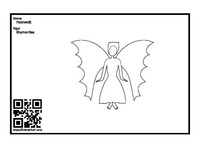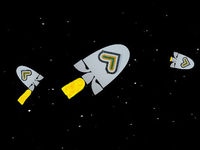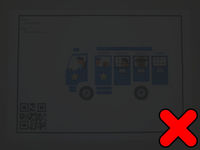Scanarium Handbuch

Anleitungen, Erklärungen, Hilfe, Tipps und Tricks rund um Scanarium
(Version 2023-05-03, 606f2fe )
Falls du in diesem Handbuch keine Antwort auf deine Frage findest, schick sie uns bitte direkt per Email an hilfe@scanarium.com
Was ist Scanarium?
Scanarium ist ein Ausmalspiel für junge, kreative Kinder, die gerne zeichnen oder malen.
Es passt perfekt vom Kindergartenstart bis zum frühen Volksschulalter.
So funktioniert's:
- Du druckst dir ein Scanarium-Ausmalbild aus und malst es aus.
- Das ausgemalte Bild lädst du dann zu Scanarium hoch.
- Und Scanarium animiert es dann für dich.
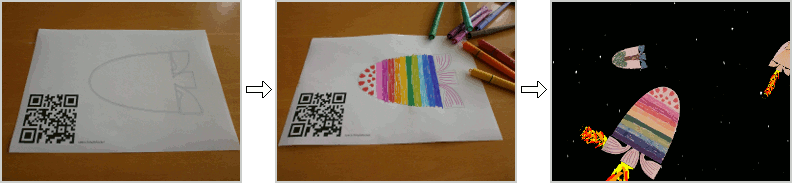
So beginnen die Autos aus deinen Ausmalbildern zu fahren, oder deine Raumschiffe und Vögel zu fliegen.
Muss ich ein Programm oder eine App installieren?
Nein, du brauchst nichts installieren.
Ein normaler Browser (Chrome, Firefox, Edge,…) mit Internet-Zugang reicht.
Probier's gleich auf unsere Demo Seite aus.
Wie kann ich losspielen?
- Druck dir ein Scanarium-Ausmalbild aus.
- Male es nach deinen Vorstellungen aus.
- Starte dein Scanarium.
- Tippe/klicke auf den Bildschirm und dann auf "Bild hochladen" und mache ein Foto von dem ausgemalten Bild (entweder direkt mit dem Tablet/Smartphone oder lade die Fotodatei in Scanarium).
Dann musst du nur noch zugucken und dich freuen... und natürlich noch viel mehr ausmalen :)
Hier gibt's auch noch Anleitungsvideos:
Wie kann ich mich registrieren?
Das Registrieren ist einfach:
- Gehe zur Registrierungs-Seite: https://signup.scanarium.com/
- Gib deinen gewünschten Benutzername und Passwort ein.
- Lies die Datenschutzerklärung und Nutzungsbedingungen und hake die jeweiligen Kästchen an, wenn du sie akzeptierst.
- Drücke den "Registrieren" Knopf im Formular.
- Fertig.
Wie kann ich Scanarium starten?
Ganz einfach:
- Geh zur Login-Seite: https://login.scanarium.com/
- Gib deinen Benutzernamen und Passwort ein. (Hier gibt's Informationen zur Registrierung, falls du noch keinen Benutzernamen hast.)
- Drücke den Knopf "Einloggen" im Formular.
- Fertig.
Muss ich mich einloggen?
Ja. Das Einloggen ist notwendig, damit nur du (und die, denen du deinen Benutzernamen und Passwort verrätst) deine Bilder sehen können.
Nutze einen Passwort Manager, damit du dir dein Passwort nicht merken musst. Dadurch geht das Einloggen noch einfacher.
Wie kann ich mich ausloggen?
Zum Ausloggen gibt's einen eigenen Menüpunkt:
- Tippe/klicke auf den Bildschirm.
- Dann rechts oben auf den Knopf „Einstellungen”.
- Wähle oben in dem Fenster, das aufspringt, „Ausloggen” aus.
Jetzt bist du ausgeloggt und wirst auf die Scanarium Homepage weitergeleitet.
Um wieder weiterzuspielen, log dich einfach wieder ein.
Wie kann ich mein Passwort ändern?
- Tippe/Klicke auf den Scanarium-Bildschirm.
- Wähle "Einstellungen" aus.
- Wähle "Verwaltung" oben im aufgesprungenen Fenster aus.
- Unter "Passwort ändern" kannst du dein altes und dein gewünschtes, neues Passwort eintragen.
Kann ich Scanarium im Freien/unterwegs/auf Urlaub/im Restaurant/im Wartezimmer beim Arzt spielen?
Ja, du kannst Scanarium immer und überall spielen - die einzige Voraussetzung ist, dass du eine Internetverbindung hast.
Macht Scanarium Geräusche/Musik?
Nein, es gibt keinen Ton bei Scanarium.
Was bedeutet "Scanarium"?
Scanarium (ausgesprochen „Skenarium”) setzt sich zusammen aus Scannen und Aquarium. Scanarium ist also ein Lebensraum für eingescannte Lebewesen :)
Geräte
Scanarium funktioniert typischerweise problemlos im Chrome-Browser auf aktuellen
- Tablets (z.B. Amazon Fire 10 HD oder iPad Pro 9),
- Smartphones (z.B. Motorola One Macro Android 9 oder Samsung Galaxy A11),
- PCs und
- Laptops,
die nicht älter als 5 Jahre sind.
Probier's aus: Geh mit deinem Tablet, Smartphone, ... auf die Demo Seite. Wenn die Demo Seite flüssig läuft, wird auch das Spielen klappen :-)
Reicht ein Smartphone?
Ja, das reicht.
Je größer allerdings der Bildschirm ist, desto schöner wird das Spielen.
Man kann auch zum Beispiel mit dem Smartphone fotografieren/hochladen und am PC Monitor oder SmartTV mitschauen.
Kann ich gleichzeitig auf mehreren Geräten spielen?
Ja, das geht wunderbar!
Log dich einfach auf jedem deiner Geräte mit deinen Zugangsdaten ein und los geht's.
Jedes deiner Geräte zeigt sein eigenes Scanarium.
Und wenn auf einem deiner Geräte ein neues Bild gescannt wird, dann wird es auch auf deinen anderen Geräten angezeigt.
Man kann also zum Beispiel die ausgemalten Bilder mit dem Smartphone fotografieren/hochladen und am großen Monitor des PCs oder am SmartTV den Raumschiffen, Schmetterlingen, Autos,... zusehen.
Man kann aber auch gleichzeitig auf jedem Gerät eine andere Szene spielen.
Unterstützte Geräte
Auf Geräten, die nicht älter als 5 Jahre sind und mit denen du ins Internet kommst, funktioniert Scanarium typischerweise problemlos.
Ganz egal ob Tablet, Smartphone, PC oder Laptop.
Probier's aus: Geh mit deinem Gerät auf die Demo Seite. Wenn die Demo Seite flüssig läuft, wird auch das Spielen klappen :-)
Beim Entwickeln testen wir akuell auf:
- Amazon Fire 7
- Amazon Fire 10 HD
- Motorola One Macro
- diverse PCs und Laptops
Neben dem Gerät selbst, kommt's auch noch auf den Browser an, den du verwendest. Mit Chrome klappt's gut.
Unterstützte Browser
Wenn möglich, verwende Chrome als Browser. Auf dem wird Scanarium am meisten getestet.
Aber Dank unserer Testspieler wissen wir, dass Scanarium zumindest auf folgenden Browsern gut läuft:
- Chrome
- Edge
- Firefox
- Opera
- Safari
- Silk
- Vivaldi
Einen dieser Browser solltest du auf allen aktuellen Geräten installieren können.
Wahrscheinlich klappt's aber auch mit anderen Browsern. Probier's aus und geh mit deinem Browser zur Demo Seite. Wenn die Demo Seite flüssig läuft, wird auch das Spielen klappen :-)
Ausmalbilder
Für Scanarium benötigst du Scanarium-Ausmalbilder.
Die erkennst du am QR-Code und am schwarzen Rahmen.
Du kannst sie im Ausmalbilder-Bereich der Homepage kostenlos runterladen.
Was sind "Scanarium-Ausmalbilder"?
Scanarium-Ausmalbilder sind Ausmalbilder, die speziell für Scanarium aufbereitet wurden.
Sie haben einen am schwarzen Rahmen und einen QR-Code:
Im Ausmalbilder-Bereich der Homepage kannst du sie kostenlos runterladen.
Scanarium funktioniert nur mit diesen Scanarium-Ausmalbildern.
Kann ich jedes Ausmalbild/Malbuch verwenden?
Nein, du brauchst Scanarium-Ausmalbilder.
Du erkennst sie am schwarzen Rahmen und am QR-Code:
Im Ausmalbilder-Bereich der Homepage kannst du sie kostenlos runterladen.
Wo kann ich Scanarium-Ausmalbilder runterladen?
Im Ausmalbilder-Bereich der Homepage kannst du sie kostenlos runterladen.
Du findest dort die einzelnen Ausmalbilder in verschiedenen Dateitypen: JPG, PDF, PNG und SVG.
Außerdem gibt es die PDF-Ausmalbilder auch als Sammlungen mit mehr als einem Bild.
Also zum Beispiel "Alle Ausmalbilder" oder "Alle Weltall Ausmalbilder".
Eine Suchfunktion erleichtert das Finden von bestimmten Ausmalbildern.
Wofür ist der QR-Code?
Am QR-Code erkennt Scanarium welches Ausmalbild hochgeladen wurde.
Dadurch weiß Scanarium, welche Figur es aus dem Foto ausschneiden muss.
Wofür ist der schwarze Rahmen um das Ausmalbild?
An diesem schwarzen Rahmen erkennt Scanarium wie das Ausmalbild im Foto liegt.
Damit kann Scanarium das hochgeladene Bild so drehen und ausrichten, dass die gezeichnete Figur rausgeschnitten werden kann.
Ausdrucken
Für's Ausdrucken der Scanarium-Ausmalbilder reicht jeder normale Drucker.
Wichtig ist nur, dass der Ausdruck nicht zu hell ist und der schwarze Rahmen vollständig drauf ist.
Wenn du keinen Drucker hast, kannst du die Bilder auch in einem Grafikprogramm anmalen.
Reicht ein normaler Drucker?
Ja. Es wird mit jedem normalen Drucker klappen.
Ganz gleich ob Tintenstrahl-Drucker oder Laser-Drucker.
Ganz gleich ob Multifunktionsgerät oder nicht.
Solange die Scanarium-Ausmalbilder beim Drucken nicht abgeschnitten werden oder zu hell sind, wird's klappen.
Worauf muss ich beim Ausdrucken achten?
Achte beim Ausdrucken der Scanarium-Ausmalbilder darauf, dass
-
der schwarze Rahmen vollständig drauf (nicht abgeschnitten) ist und
-
der Ausdruck gut zu erkennen (nicht zu hell) ist. Stelle gegebenenfalls Tinten-/Tonerspar-Funktionen weniger stark ein.
Wenn du die obigen Punkte beachtest, sollte es klappen. Ganz egal ob der Ausdruck gedreht, verkleinert, unzentriert, Hochformat oder auch verzerrt ist:
Kann ich auch ohne Drucker spielen?
Du kannst die Scanarium-Ausmalbilder prinzipiell auch direkt am Computer mit einem Grafikprogramm anmalen und dann diese ausgemalte Datei hochladen.
Aber wir finden, dass es am meisten Spaß macht, die Bilder mit echten Stiften auf echtem Papier anzumalen.
Vielleicht kann dir ja jemand aus deinem Freundeskreis ein paar Scanarium-Ausmalbilder ausdrucken?
Oder vielleicht gibt es einen Copy-Shop in deiner Nähe, wo du sie kostengünstig ausdrucken kannst?
Ausmalen
Solange das Papier nicht zu wellig wird, kannst du die Scanarim-Ausmalbilder ausmalen womit du willst.
Farbstifte oder Filzstifte klappen zum Beispiel wunderbar.
Aber du kannst die Ausmalbilder auch bebasteln oder Figuren, Spielsachen und Gegenstände zum Fotografieren draufstellen.
Welche Stifte/Farben kann ich verwenden?
Du kannst die Bilder mit allen Farben, Stiften, Kreiden und sonstwas anmalen :-)
Es geht zum Beispiel wunderbar mit
- Farbstiften,
- Filzstiften,
- Gelstiften,
- Glitzerstiften und
- Wachsmalstiften.
Wasserfarben und Fingerfarben klappen natürlich prinzipiell auch. Aber wenn man zu feucht malt, wellt sich das Papier. Und das kann beim Hochladen stören.
Wir verwenden am liebsten¹:
-
Buntstifte (z.B. Jolly Supersticks) und
-
Filzstifte (z.B. Stabilo Cappi, Stabilo Power oder Staedtler Noris Doppelfasermaler).
¹ Diese Einschätzung ist unsere eigene. Wir haben die Stifte mit unserem eigenen Geld gekauft. Wir haben dafür weder Geld, Muster noch andere Zuwendungen erhalten.
Kann ich auch Fotos reinbasteln?
Ja, klar.
Fotos, Zeichnungen, Bilder, Scherenschnitte, …. Du kannst die Scanarium-Ausmalbilder bebasteln, wie du willst.
Solange der schwarze Rahmen und der QR-Code nicht abgeschnitten oder überbastelt werden, gibt's keine Grenzen.
-
Such dir raus, was du draufbasteln willst. Zum Beispiel Fotos:
-
Klebe oder lege sie auf das ausgemalte Bild drauf (oder schneide Löcher ins Ausmalbild und lege sie drunter):
-
Fotografiere das fertige Ausmalbild und lade es zu deinem Scanarium hoch.
Jetzt flitzen die Raketen, Autos, Luftballons, … mit deinen Fotos über den Bildschirm:
Kann ich Gegenstände reinbekommen?
Ja, natürlich. Leg sie einfach auf die Ausmalbilder drauf.
Das klappt mit kleinen Figuren, kleinen Kuscheltieren, Autos, Muscheln, Perlen, Münzen, Stickern und und und.
-
Such dir raus, was in's Scanarium rein soll. Zum Beispiel ein Bügelperlenbild:
-
Leg es auf ein Scanarium-Ausmalbild drauf:
-
Achte darauf, dass der schwarze Rahmen und der QR-Code nicht verdeckt sind:
-
Fotografiere es und lade es zu deinem Scanarium hoch.
Jetzt flitzen die Raketen, Autos, Luftballons, … mit deinem Bügelperlenbild, deiner Figur oder deinem Spielzeug über den Bildschirm:
Hochladen der Bilder
Fotos von fertigen Scanarium-Ausmalbildern kannst du direkt in Scanarium hochladen (Anleitung: Tablet/Smartphone, PC/Laptop).
Die hochgeladenen Bilder sind beim nächsten Spielen natürlich auch noch da.
Aber du kannst sie natürlich auch löschen.
Hochladen am Tablet/Smartphone
Das Hochladen von Bildern am Tablet/Smartphone ist ganz einfach:
- Starte dein Scanarium
- Tippe/klicke auf den Bildschirm
- Wähle oben "Bild hochladen"
- Wähle "Kamera"
- Fotografiere dein ausgemaltes Scanarium-Ausmalbild
- Tippe auf das Häckchen zum Bestätigen
- Fertig :-)
Falls du kein neues Foto machen, sondern ein bereits auf dem Tablet/Smartphone gespeichertes Foto direkt hochladen willst, benutze die Anleitung für PC/Laptop.
Hochladen am PC/Laptop
Das Hochladen von Bildern am PC/Laptop ist ganz einfach:
- Speichere ein Foto von deinem ausgemalten Scanarium-Ausmalbild auf deinem Computer. (Fotoapparat, Scanner, Multifunktionsdrucker, Kopierer, …)
- Starte dein Scanarium
- Tippe/klicke auf den Bildschirm
- Wähle oben "Bild hochladen"
- Wähle das gespeicherte Foto aus
- Fertig :-)
Falls du auch ein Tablet oder Smartphone hast, auf denen geht's noch einfacher.
Worauf muss ich beim Fotografieren achten?
Damit das Hochladen des Bildes gut klappt, achte beim Fotografieren darauf dass:
-
es nicht zu dunkel ist,
-
das Bild nicht zu sehr verwackelt ist,
-
das Ausmalbild flach liegt und
-
der schwarze Rahmen am Rand des Ausmalbilds ganz drauf ist.
Das Hochladen klappt nicht!
Am einfachsten klickst du auf den Knopf "Online-Hilfe" unterhalb der Fehlermeldung in Scanarium. Das öffnet die Hilfeseite für genau das Problem, das es mit dem Bild gibt.
Falls die Fehlermeldung und der Knopf schon weg sind, lade das Bild einfach nochmal hoch.
Eine Liste der Fehlermeldungen findest du im Anhang.
Generell ist wichtig darauf zu achten, dass
-
du ein Scanarium-Ausmalbild verwendest,
-
das Bild gleichmäßig hell ist (nicht zu dunkel und keine harten Schatten),
-
das Bild nicht zu sehr verwackelt ist,
-
der QR-Code gut lesbar ist (nicht verdeckt und nicht reingemalt),
-
der schwarze Rahmen am Rand des Ausmalbildes vollständig auf dem Bild ist (nicht abgeschnitten und nicht verdeckt).
Wenn das Hochladen trotzdem nicht klappt, schick uns das Bild bitte an hilfe@scanarium.com
Bleiben hochgeladene Ausmalbilder bis zum nächsten Spielen gespeichert?
Ja, deine Bilder bleiben gespeichert.
Beim nächsten Spielen startet Scanarium gleich mit deinen vorhandenen Bildern und du kannst natürlich neue hochladen.
Deine neuesten Bilder werden am häufigsten gezeigt. Aber es werden immer auch welche von den Älteren druntergemischt. Somit sind auch deine allerersten Bilder immer wieder mal dabei.
Du kannst deine Ausmalbilder natürlich auch wieder löschen, wenn du sie nicht mehr haben möchtest.
Kann ich hochgeladene Ausmalbilder wieder löschen?
Ja, natürlich:
- Wechsle zur Szene, deren Bilder du löschen möchtest.
- Tippe/klicke auf den Bildschirm und dann auf "Einstellungen".
- Wähle dann den Tab "Verwaltung" aus.
- Wähle "Szene "[…]" zurücksetzen" im Abschnitt "Figuren löschen" aus um alle Bilder dieser Szene zu löschen.
- Bestätige im Dialog, der aufspringt, dass du die Szene wirklich zurücksetzen möchtest.
Jetzt sind alle Bilder dieser Szene wieder gelöscht und du startest die Szene wieder ganz neu.
Szenen
In Scanarium gibt's aktuell 7 Szenen, die du spielen kannst:
Achterbahn
 In der Achterbahn-Szene kannst du Wagen und Fahrer einer Achterbahn ausmalen.
In der Achterbahn-Szene kannst du Wagen und Fahrer einer Achterbahn ausmalen.
Du malst die einzelnen Wagen und Fahrer aus und Scanarium stellt sie dann zu Zügen zusammen, die über die Achterbahn brettern.
Feenwelt
 In der Feenwelt-Szene kannst du Feen, Elfen und Schmetterlinge ausmalen.
In der Feenwelt-Szene kannst du Feen, Elfen und Schmetterlinge ausmalen.
Eure ausgemalten Figuren fliegen über den Himmel, flattern mit den Flügeln und gucken zu euch heraus.
Warum gibt's die Ausmalbilder doppelt?
Jedes der Ausmalbilder der Szene „Feenwelt” gibt's in zwei Varianten:
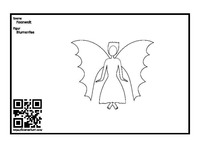 Die „normale” Variante hat nur wenige vorgezeichnete Linien innerhalb der Figur.
Hier hast du viel Platz für eigene Ideen und Feinheiten.
Die „normale” Variante hat nur wenige vorgezeichnete Linien innerhalb der Figur.
Hier hast du viel Platz für eigene Ideen und Feinheiten.
Manche Kinder möchten gerne mehr Details und mehr Linien vorgegeben haben. So wie in einem Ausmalbuch.
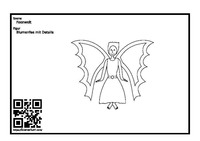 Deswegen gibt's die Figur nochmals als Variante „mit Details” — mit mehr Details und mehr vorgezeichneten Linien.
Dort sind dann zum Beispiel Gesicht, Gürtel und andere Details genauer vorgezeichnet.
Deswegen gibt's die Figur nochmals als Variante „mit Details” — mit mehr Details und mehr vorgezeichneten Linien.
Dort sind dann zum Beispiel Gesicht, Gürtel und andere Details genauer vorgezeichnet.
Beide Varianten findest du direkt bei den Feenwelt Ausmalbildern auf der Homepage.
Fotos
 In der Fotos-Szene kannst du Fotos ausmalen.
In der Fotos-Szene kannst du Fotos ausmalen.
Ganz freie Fotos und Fotos, auf denen Leute und Begebenheiten vorgezeichnet sind. Zum Beispiel ein Foto gemeinsam mit einem Freund. Oder ein Ausflug zu einer Burgruine. Oder Rennautofahren. Oder ein Ritt auf einem Einhorn.
Scanarium macht daraus eine Fotowand und zeigt sie euch.
Landstraße
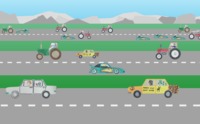 In der Landstraße-Szene kannst du Fahrzeuge ausmalen.
In der Landstraße-Szene kannst du Fahrzeuge ausmalen.
Autos, Traktoren, Laster, Quads, Sportwagen bis zu Einsatzfahrzeugen von Feuehrwehr, Rettung und Polizei.
Eure Fahrzeuge flitzen (oder fahren oder tuckern; je nachdem) über eine von drei Landstraßen.
Die Einsatzfahrzeuge fahren manchmal normal und manchmal mit Blaulicht.
Die Schrift auf den Fahrzeugen ist (manchmal) gespiegelt/verkehrt
 Auf den Ausmalbildern der Landstraße Szene, sind die Fahrzeuge immer so gezeichnet, dass sie von rechts nach links fahren.
Auf den Ausmalbildern der Landstraße Szene, sind die Fahrzeuge immer so gezeichnet, dass sie von rechts nach links fahren.
 Das passt wunderbar, wenn sie am Bildschirm auch von rechts nach links fahren.
Das passt wunderbar, wenn sie am Bildschirm auch von rechts nach links fahren.
 Auf der Gegenfahrbahn fahren sie aber natürlich von rechts nach links.
Dazu werden die Fahrzeuge gespiegelt.
Haben die Fahrzeuge eine Aufschrift, wird die natürlich mitgespiegelt und ist somit verkehrt, wenn das Fahrzeug von links nach rechts fährt.
Auf der Gegenfahrbahn fahren sie aber natürlich von rechts nach links.
Dazu werden die Fahrzeuge gespiegelt.
Haben die Fahrzeuge eine Aufschrift, wird die natürlich mitgespiegelt und ist somit verkehrt, wenn das Fahrzeug von links nach rechts fährt.
Eine Ausnahme sind Fahrzeuge, bei denen auf dem Ausmalbild schon eine Aufschrift vorgedruckt ist (z.B.: die Aufschrift „POLIZEI” beim Polizeiauto). Bei diesen Bildern weiß Scanarium, wo der Text steht und kann ihn deswegen beim Spiegeln auslassen. Dort passt die Aufschrift, egal in welche Richtung das Fahrzeug fährt:
Luftballons
 In der Luftballons-Szene kannst du Luftballons und Vögel ausmalen.
In der Luftballons-Szene kannst du Luftballons und Vögel ausmalen.
Eure Luftballons schweben langsam und gemütlich von unten nach oben über den Wolkenhimmel und werden dabei vom Wind verweht.
Und wenn du's ein wenig wilder magst, dann male zusätzlich noch Vögel aus. Die fliegen von links und rechts herein und wenn ihr Schnabel einen Luftballon trifft, dann PENG! zerplatzt er.
Skipiste
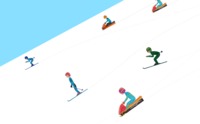 In der Skipiste-Szene kannst du das Leben auf einer Skipiste ausmalen.
In der Skipiste-Szene kannst du das Leben auf einer Skipiste ausmalen.
Es gibt's aber nicht nur Skifahrende, die die Piste runterdonnern. Sondern auch zum Beispiel Leute auf Schlitten oder Bobs.
Weltall
 In der Weltall-Szene kannst du Raumschiffe, Fliegende Untertassen, Astronauten, Sterne und Planeten ausmalen.
In der Weltall-Szene kannst du Raumschiffe, Fliegende Untertassen, Astronauten, Sterne und Planeten ausmalen.
Die Raketen, Fliegende Untertassen und Astronauten haben Raketentriebwerke und fliegen herum.
Sterne stehen manchmal still, manchmal drehen sie sich.
Die Planeten bewegen sich durchs Weltall und können einen Mond haben, der sie umkreist.
Links
Anhang: Fehlermeldungen
Für die folgenden Fehlermeldungen gibt's ein eigenes Kapitel in diesem Dokument:
- Fehlermeldung: "Bild ist zu klein. Mindestbreite ist […] Pixel"
- Fehlermeldung: "Bildverarbeitung am Server schlug fehl"
- Fehlermeldung: "Fand […] statt nur einem QR-Code im Bild"
- Fehlermeldung: "Konnte keinen QR-Code im Bild finden"
- Fehlermeldung: "Konnte keinen schwarzen Rahmen im Bild finden"
- Fehlermeldung: "Unbekannter QR-Code"
Fehlermeldung: "Bild ist zu klein. Mindestbreite ist […] Pixel"
Das hochgeladene Bild ist zu klein.
Erhöhe die Auflösung bzw. Detailstufe des Geräts, mit dem du die Fotos machst (zB Kamera, Handy-App, ...).
Fotografiere danach das Ausmalbild nochmals neu und lade das neue Foto hoch.
Wenn es wieder nicht klappt, schick uns das Bild bitte an hilfe@scanarium.com
Fehlermeldung: "Bildverarbeitung am Server schlug fehl"
Fotografiere das Ausmalbild bitte nochmals neu und lade das neue Bild hoch.
Wenn es wieder nicht klappt, schick uns das Bild bitte an hilfe@scanarium.com
Fehlermeldung: "Fand […] statt nur einem QR-Code im Bild"
Es darf nur ein QR-Code zu sehen sein: Der QR-Code des Ausmalbilds.
Achte darauf, dass keine anderen QR-Codes im Bild sind. Auch nicht zum Beispiel im Hintergrund auf einer Schachtel oder einem Prospekt.
Mach ein neues Foto von deinem Scanarium-Ausmalbild und achte darauf, dass:
- der schwarze Rahmen am Ausmalbild-Rand gut zu sehen ist,
- der QR-Code des Ausmalbilds gut zu sehen ist und
- kein anderer QR-Code auf dem Foto ist.
Damit sollte das Hochladen klappen.
Wenn es wieder nicht klappt, schick uns das Bild bitte an hilfe@scanarium.com
Fehlermeldung: "Konnte keinen QR-Code im Bild finden"
Wenn beim Hochladen kein QR-Code gefunden wurde, fotografiere das Bild nochmal neu und achte besonders darauf, dass
-
du ein Scanarium-Ausmalbild verwendest,
-
das Bild gleichmäßig hell ist (nicht zu dunkel und keine harten Schatten),
-
das Bild nicht zu sehr verwackelt ist,
-
der QR-Code gut lesbar ist (nicht verdeckt und nicht reingemalt),
-
das Bild nicht von zu schräg gemacht wird.
Lade dieses neue Bild hoch. Damit sollte es klappen.
Wenn es wieder nicht klappt, schick uns das Bild bitte an hilfe@scanarium.com
Fehlermeldung: "Konnte keinen schwarzen Rahmen im Bild finden"
Wenn beim Hochladen der schwarze Rahmen nicht gefunden werden konnte, fotografiere das Bild nochmal neu und achte besonders darauf, dass
-
der schwarze Rahmen am Ausmalbild-Rand vollständig auf dem Bild ist (nicht abgeschnitten und nicht verdeckt),
-
das Bild flach liegt,
-
das Bild nicht von zu schräg gemacht wird.
Lade dieses neue Bild hoch. Damit sollte es klappen.
Wenn es wieder nicht klappt, schick uns das Bild bitte an hilfe@scanarium.com
Fehlermeldung: "Unbekannter QR-Code"
Im hochgeladenen Bild wurde ein QR-Code gefunden, der nicht zu Scanarium gehört.
Eventuell auf einer Schachtel oder auf einem Prospekt im Foto-Hintergrund.
Mach ein neues Foto von deinem Scanarium-Ausmalbild und achte darauf, dass:
- der schwarze Rahmen am Ausmalbild-Rand gut zu sehen ist,
- der QR-Code des Ausmalbilds gut zu sehen ist und
- kein anderer QR-Code auf dem Foto ist.
Damit sollte das Hochladen klappen.
Wenn es wieder nicht klappt, schick uns das Bild bitte an hilfe@scanarium.com